Si të shkruani shënime në OneNote 2013 në Android

Mësoni si të shkruani shënime në OneNote 2013 në Android me krijimin, hapjen dhe regjistrimin e shënimeve. Aplikoni strategji efektive për menaxhimin e shënimeve tuaja.
Stardate 2001: Në Star Trek, kapiteni i anijes Star Enterprise bën me besnikëri shënimet e përditshme në regjistrin e kapitenit. Kapiteni regjistron informacione për planetët që ekuipazhi ka eksploruar, alienët me të cilët kanë luftuar dhe fenomenet e çuditshme që ata kanë vëzhguar në hapësirën e thellë, ku askush nuk ka shkuar më parë!
Tani është radha juaj. Ashtu si kapiteni i Ndërmarrjes, ju mund të regjistroni ndërveprimet tuaja të përditshme me qenie të çuditshme në mjedise të çuditshme në rrethana stresuese, edhe nëse qeniet e çuditshme janë të gjitha në zyrën tuaj. Ditari i Outlook është regjistri i kapitenit tuaj.
Pa dyshim, plehrat e larta të galaktikës përdorin regjistrin e kapitenit për gjëra jashtëzakonisht të rëndësishme, por Ditari juaj ju shërben më drejtpërdrejt. Ndonjëherë, kur ju duhet të gjeni një dokument ose një regjistrim të një bisede, nuk ju kujtohet se si e keni quajtur dokumentin ose ku e keni ruajtur atë, por ju kujtohet kur e keni krijuar ose marrë artikullin. Në këtë rast, mund të shkoni te Ditari dhe të kontrolloni datën kur mbani mend se keni marrë me artikullin dhe të gjeni atë që duhet të dini.
Për ta përdorur mirë Ditarin, duhet ta përdorni, megjithatë. Mund të vendosni Outlook që të bëjë shënime në ditar për pothuajse çdo gjë që bëni, ose mund ta fikni plotësisht Ditarin dhe të mos bëni asnjë hyrje në të. Nëse nuk vendosni asgjë në Ditar, nuk do të merrni asgjë.
Cila është mënyra më e lehtë për të bërë shënime në Ditar? Mos bej gje. Ditari regjistron automatikisht çdo dokument që krijoni, modifikoni ose printoni në çdo aplikacion të Office 2000. Ditari gjithashtu gjurmon automatikisht mesazhet e postës elektronike, kërkesat dhe përgjigjet e takimeve, si dhe kërkesat dhe përgjigjet e detyrave. Në të ardhmen, programe të tjera përveç paketës së Microsoft Office mund të kenë aftësinë për të bërë shënime në Ditar, por tani për tani, kjo veçori është e kufizuar në programet e Office 2000.
Ka një kapje: Ju duhet t'i tregoni Outlook se dëshironi që regjistrimi automatik i ditarit të aktivizohet. Për fat të mirë, nëse nuk e keni aktivizuar funksionin e regjistrimit automatik të Ditarit, Outlook 2000 ju pyet nëse dëshironi ta aktivizoni veçorinë sa herë që klikoni ikonën e Ditarit.
Për të aktivizuar funksionin e regjistrimit automatik të ditarit, ndiqni këto hapa:
1. Zgjidhni Mjetet –> Opsionet.
Shfaqet kutia e dialogut Opsionet.
2. Klikoni butonin Opsionet e ditarit.
Shfaqet kutia e dialogut "Opsionet e ditarit" (shih Figurën 1) me kutitë e kontrollit për të gjitha llojet e aktiviteteve që mund të regjistroni automatikisht dhe emrat e të gjithë njerëzve për të cilët mund të regjistroni automatikisht transaksionet, si p.sh. e-mail.
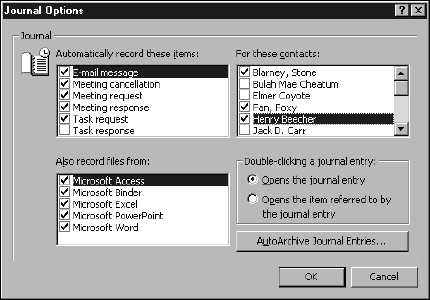 |
|
Figura 1: Kutia e dialogut Opsionet e Ditarit. |
3. Klikoni për të vendosur një kontroll në kutinë e kontrollit për ato artikuj dhe skedarë që dëshironi të regjistroni automatikisht dhe për kontaktet për të cilët dëshironi të regjistrohet informacioni.
Lista e njerëzve në kutinë Për këto kontakte është e njëjtë me listën e njerëzve në listën tuaj të kontakteve. Mund të krijoni manualisht hyrje në ditar për njerëzit që nuk janë në listën tuaj të kontakteve.
Kur shtoni emra në listën tuaj të kontakteve në modulin e Kontakteve, ata emra nuk janë caktuar për regjistrim automatik në ditar. Ju ose duhet të kontrolloni emrin në kutinë e dialogut Opsionet e ditarit ose të hapni rekordin e Kontaktit, klikoni në skedën Ditari dhe kontrolloni Regjistroni automatikisht hyrjet e ditarit për këto kontakte.
4. Klikoni OK.
Ditari regjistron automatikisht ato artikuj dhe skedarë që keni zgjedhur për kontaktet që keni emërtuar.
Mësoni si të shkruani shënime në OneNote 2013 në Android me krijimin, hapjen dhe regjistrimin e shënimeve. Aplikoni strategji efektive për menaxhimin e shënimeve tuaja.
Mësoni si të formatoni numrat në një varg teksti në Excel për të përfshirë informacione të sakta dhe tërheqëse për raportet tuaja.
Në Excel 2010, fshini të dhënat apo formatin e qelizave lehtësisht me disa metoda të thjeshta. Mësoni si të menaxhoni përmbajtjen e qelizave me opsione të ndryshme.
Zhvilloni aftësitë tuaja në formatimin e elementeve të grafikut në Excel 2007 përmes metodave të thjeshta dhe efikase.
Mësoni se si të rreshtoni dhe justifikoni tekstin në Word 2010 me opsione të ndryshme rreshtimi dhe justifikimi për të përmirësuar formatimin e dokumenteve tuaja.
Mësoni si të krijoni makro në Excel 2019 për të automatizuar komandat dhe thjeshtuar detyrat tuaja.
Mënyra vizuale dhe e shpejtë për të vendosur një ndalesë skedash në Word 2016 është përdorimi i vizores. Zbulo disa këshilla dhe truke për përdorimin e skedave në këtë program.
Mësoni si të formula boshtet X dhe Y në Excel 2007, duke përfshirë mundësitë e ndryshimit të formatimeve për grafikët e ndryshëm.
Eksploroni se si Excel mund t
Mësoni se si të përdorni veçorinë Find and Replace të Excel 2007 për të gjetur dhe zëvendësuar të dhëna në mënyrë efikase. Kjo udhëzues është e përshtatshme për të gjithë përdoruesit që dëshirojnë të rrisin produktivitetin e tyre.







